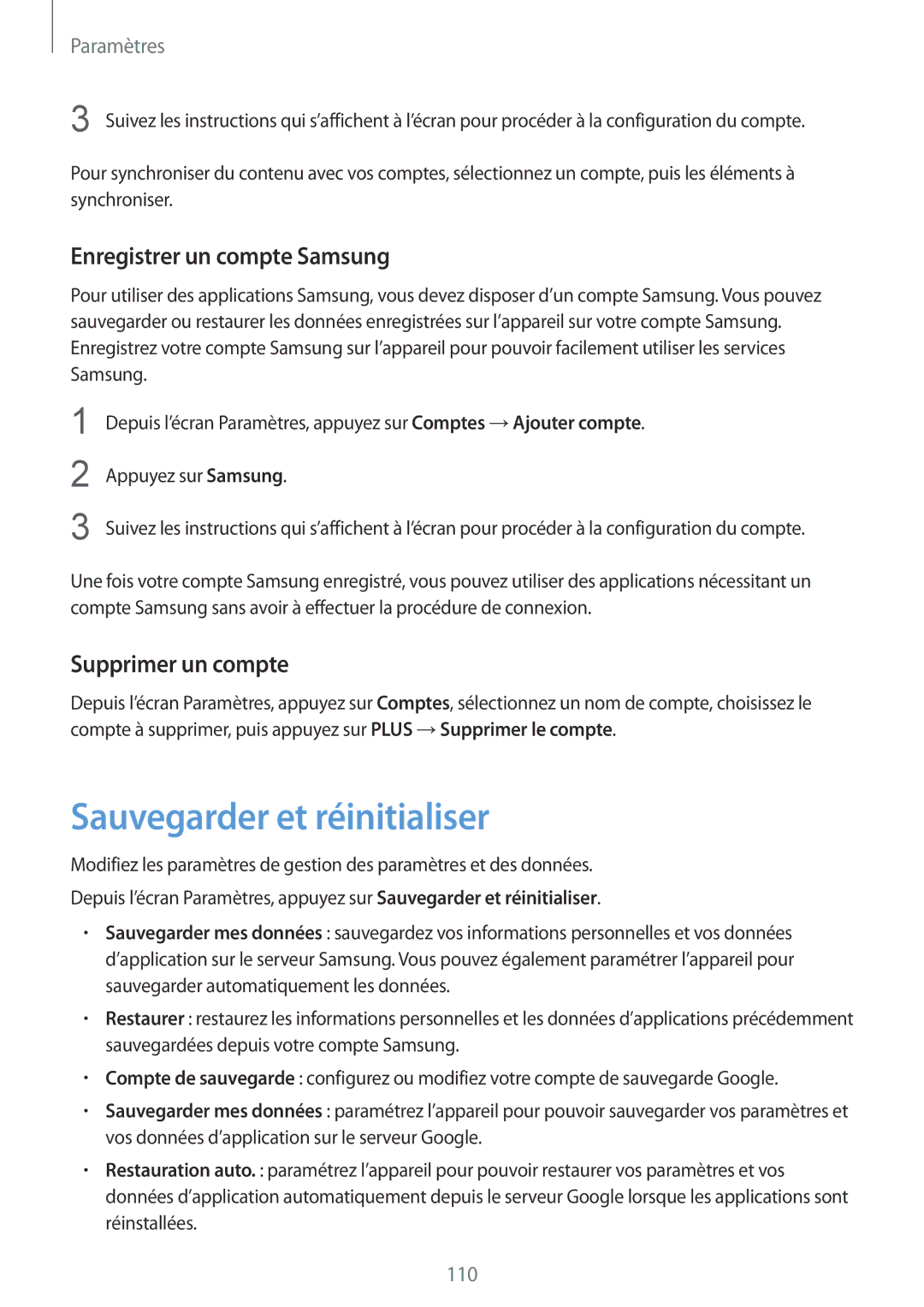Paramètres
3 Suivez les instructions qui s’affichent à l’écran pour procéder à la configuration du compte.
Pour synchroniser du contenu avec vos comptes, sélectionnez un compte, puis les éléments à synchroniser.
Enregistrer un compte Samsung
Pour utiliser des applications Samsung, vous devez disposer d’un compte Samsung. Vous pouvez sauvegarder ou restaurer les données enregistrées sur l’appareil sur votre compte Samsung. Enregistrez votre compte Samsung sur l’appareil pour pouvoir facilement utiliser les services Samsung.
1
2
3
Depuis l’écran Paramètres, appuyez sur Comptes →Ajouter compte.
Appuyez sur Samsung.
Suivez les instructions qui s’affichent à l’écran pour procéder à la configuration du compte.
Une fois votre compte Samsung enregistré, vous pouvez utiliser des applications nécessitant un compte Samsung sans avoir à effectuer la procédure de connexion.
Supprimer un compte
Depuis l’écran Paramètres, appuyez sur Comptes, sélectionnez un nom de compte, choisissez le compte à supprimer, puis appuyez sur PLUS →Supprimer le compte.
Sauvegarder et réinitialiser
Modifiez les paramètres de gestion des paramètres et des données.
Depuis l’écran Paramètres, appuyez sur Sauvegarder et réinitialiser.
•Sauvegarder mes données : sauvegardez vos informations personnelles et vos données d’application sur le serveur Samsung. Vous pouvez également paramétrer l’appareil pour sauvegarder automatiquement les données.
•Restaurer : restaurez les informations personnelles et les données d’applications précédemment sauvegardées depuis votre compte Samsung.
•Compte de sauvegarde : configurez ou modifiez votre compte de sauvegarde Google.
•Sauvegarder mes données : paramétrez l’appareil pour pouvoir sauvegarder vos paramètres et vos données d’application sur le serveur Google.
•Restauration auto. : paramétrez l’appareil pour pouvoir restaurer vos paramètres et vos données d’application automatiquement depuis le serveur Google lorsque les applications sont réinstallées.
110